Google 행아웃은 얼마 전에 Gmail 채팅과 Gtalk를 대체했습니다. 행아웃 확장 프로그램이 설치되지 않은 경우에도 Gmail 내에서 계속 채팅할 수 있지만 행아웃 Chrome 확장 프로그램은 둘 다 대신 사용하는 것입니다. 특정 파일 호스팅 사이트에서 Gtalk를 찾고 Google 계정을 사용하여 로그인할 수도 있지만 행아웃은 이제 Google 고양이 서비스의 얼굴입니다. 모든 기능을 갖춘 데스크톱 앱으로 행아웃을 계속 사용하고 싶다면 Chrome 사용자에게 희소식이 있습니다. Google은 행아웃용 Chrome 데스크톱 앱을 출시했습니다. 우리의 첫 번째 관찰은 바탕 화면에 떠 있는 버튼으로 보는 것이 약간 머티리얼 디자인과 비슷하지만 조금 더 자세히 살펴보겠습니다.
설치가 완료되면 Chrome의 앱 런처에서 행아웃 앱을 실행합니다.

앱은 데스크톱에 떠 있는 행아웃 버튼을 추가합니다. 화면의 어느 부분으로든 드래그할 수 있으며 다른 모든 창 위에 그대로 유지됩니다. 처음 실행하면 연결하는 데 몇 초가 걸립니다. Chrome과 연결된 계정으로 로그인됩니다.
로그인하고 실행하면 떠 있는 버튼을 클릭하여 행아웃 창을 엽니다. 레이아웃은 행아웃 확장 프로그램과 약간 다릅니다. 두 개의 탭이 있습니다. 하나는 진행 중인 대화용이고 다른 하나는 연락처 목록용입니다. 두 탭 모두 검색 표시줄을 지원합니다. 행아웃 창은 보이지 않는 상태로 유지되며 사용하지 않을 때 실제로 볼 수 있는 것은 떠 있는 버튼뿐입니다. 창 자체를 드래그할 수 없어 채팅 창을 이동할 때마다 떠 있는 버튼을 클릭하고 움직여야 하기 때문에 귀찮습니다. 이렇게 하면 다른 창을 효과적으로 닫습니다.
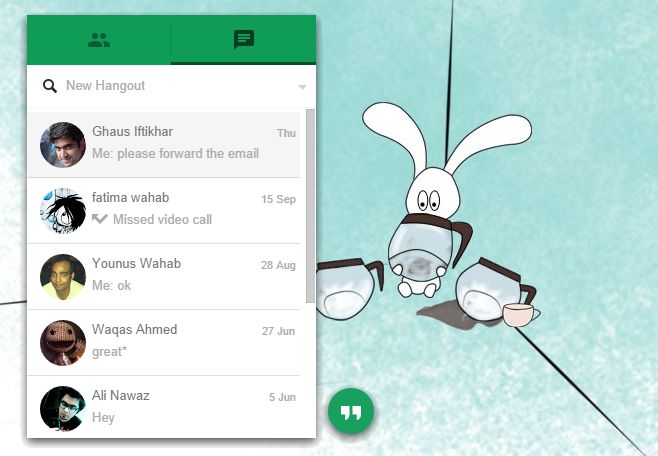
행아웃 확장 프로그램에서 얻는 것 외에 데스크탑 앱에 대한 추가 설정은 없습니다. 마우스 커서를 플로팅 버튼 위에 놓았을 때 플로팅 버튼에 나타나는 십자 버튼을 클릭하여 행아웃 Chrome 데스크톱 앱을 종료할 수 있습니다. 새 메시지가 있을 때 경고를 보내지만 플로팅 버튼을 모든 현재 창 뒤로 보낼 수 있는 방법은 없습니다. 설정에서 행아웃 앱이 모든 창의 맨 위에 유지되지 않도록 할 수 있습니다. 검색 옆에 있는 드롭다운 화살표를 클릭하여 설정 패널을 봅니다.

